3D nesnelerin şekillendirilmesi, çokgenlerin bölünmesine dair hassas bir anlayış gerektirir. CINEMA 4D programında, nesnelerinizi Şekillendirme sürecine en uygun şekilde nasıl hazırlayacağınızı öğreneceksiniz. Bu süreçte önemli bir faktör, alt bölüm seviyesidir. Nesnenin detay doğruluğu, şekillendirme sonuçlarınızın kalitesini büyük ölçüde etkiler. Bu öğreticide, alt bölüm seviyelerini nasıl ayarlayacağınızı ve etkili şekillendirme araçlarını nasıl kullanacağınızı göstereceğim.
En önemli bulgular
- Gerçek çokgen nesneleri olmadan Şekillendirme modunda çalışamazsınız.
- Alt bölüm seviyeleri, şekillendirme detaylarının kalitesi için kritik öneme sahiptir.
- Farklı araçlar, etkileyici şekiller oluşturmanıza ve modelinizin yüzey yapısını değiştirmenize olanak tanır.
Aşama Aşama Kılavuz
İlk adım, parametrik bir temel nesneyi bir çokgen nesnesine dönüştürmektir. Bunu yapmak için, nesnenizi seçin ve dönüştürme butonuna tıklayın veya "C" tuşuna basın. Bu, şekillendirme araçlarının etkinleşmesi için gereklidir.
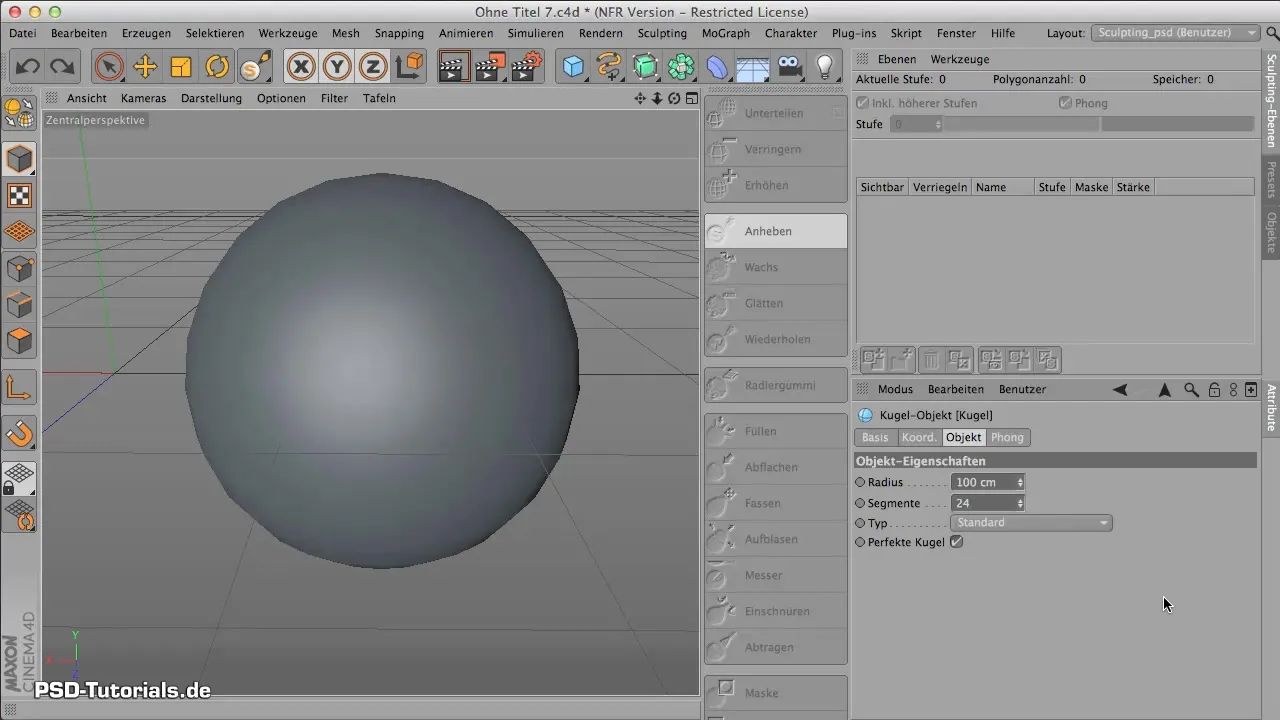
Nesnenizi dönüştürdükten sonra, Şekillendirme düzeninizde aktif "Alt Bölüm" butonunu bulacaksınız. Alt bölümü etkinleştirmek ve ilk şekillendirme araçlarına erişim sağlamak için üzerine tıklayın.
Artık, çalışmalarınızı düzenlemek için size farklı katmanlar sunan bir arayüz görmelisiniz. Katmanlar, Photoshop'taki gibi biraz farklı çalışsa da alt bölüm aşamalarınızı yönetmenizi sağlar. Şu anda alt bölüm seviyesi 0. Çokgen sayısını ve dosya boyutunu görmek istiyorsanız, düzleştirme aracılığıyla Guro Gölgelendirme'den kontrol edebilirsiniz.
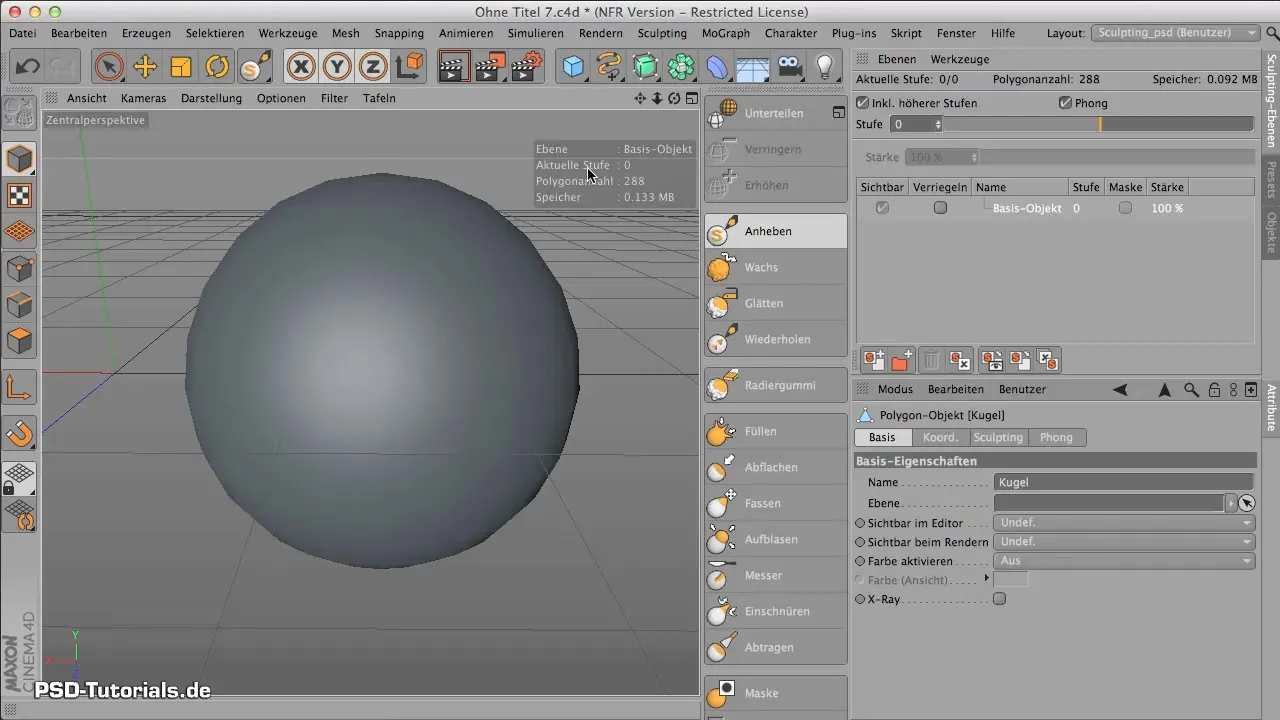
0 alt bölüm seviyesi ile şu anda yalnızca 288 çokgeniniz var, bu da yaklaşık 0,133 MB'lık bir dosya boyutuna yol açıyor. Bu, şekillendirme için çok düşük bir değerdir ve gerçek detay çalışması için çok az alan bırakır. Daha fazla çokgen ve dolayısıyla daha ince detaylar elde etmek için daha yüksek bir alt bölüm seviyesi ayarlamanız gerektiğini bilmek önemlidir.
Alt bölümü etkinleştirmek için butona tıklayın ve çokgen sayısındaki artışı gözlemleyin. Alt bölümü artırdıkça, nesnenizin çözünürlüğünde daha belirgin bir değişiklik göreceksiniz. Seviyeyi büyük ölçüde artırmak için birkaç kez üst üste tıklayın ve çokgen sayısına dikkat edin. 70.000'in üzerinde çokgene ulaştım ve bu, detay işleme için optimaldir.
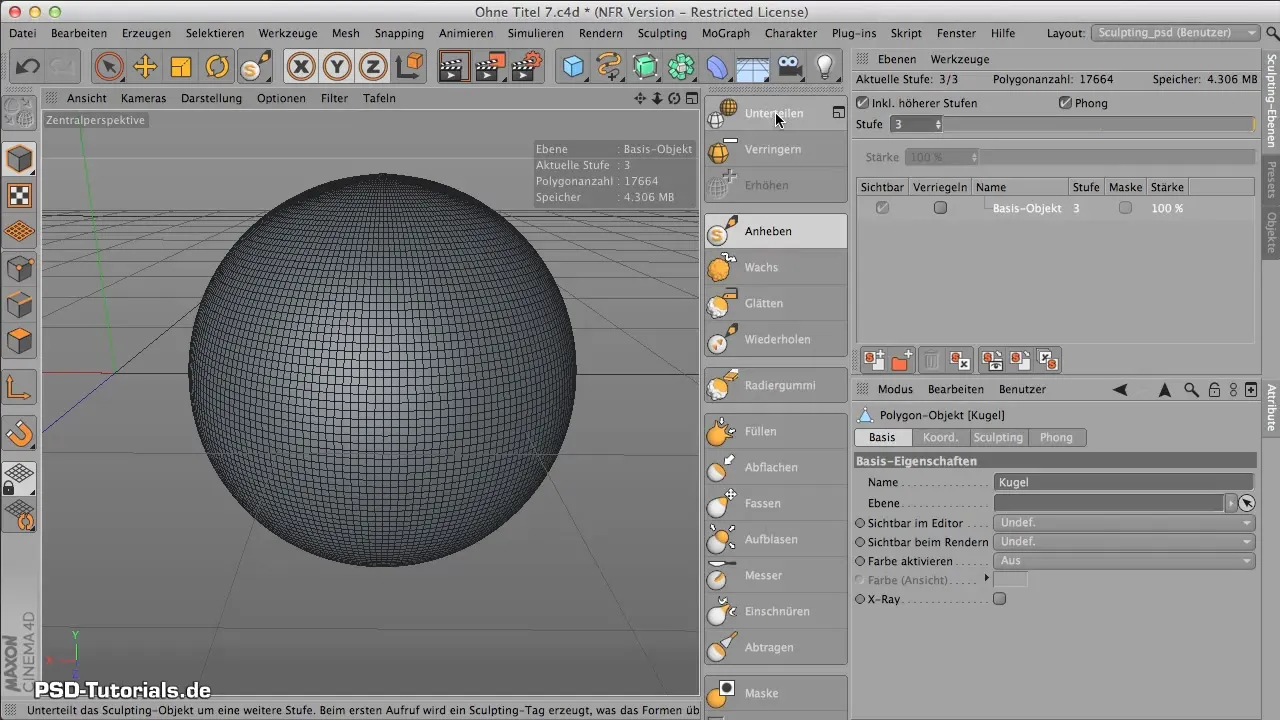
Artık çeşitli şekillendirme araçlarıyla denemeler yapabilirsiniz. Yükseklik aracıyla başlayın. Üzerine tıklayın ve farenizi nesnenin üzerinde sürükleyin. Nesnenin kürenin konturlarına nasıl uyum sağladığını göreceksiniz. Oynayabileceğiniz ana parametreler, aracın boyutu ve sertliğidir.
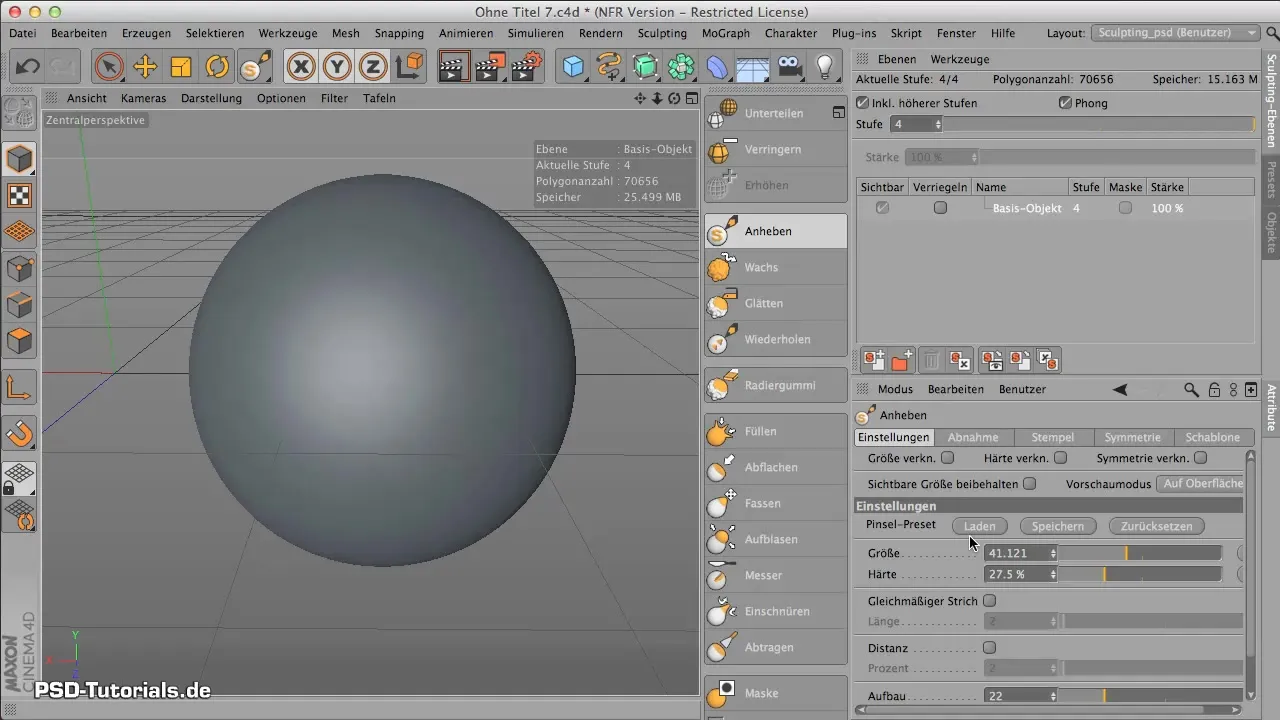
Aracın boyutunu etkili bir şekilde kontrol etmek için, kontrol tuşlarına (Control ve Shift) aynı anda basmanızı öneririm. Böylece, her seferinde kontrol paneline geri dönmeden aracın boyutunu ve sertliğini daha hızlı ayarlayabilirsiniz.
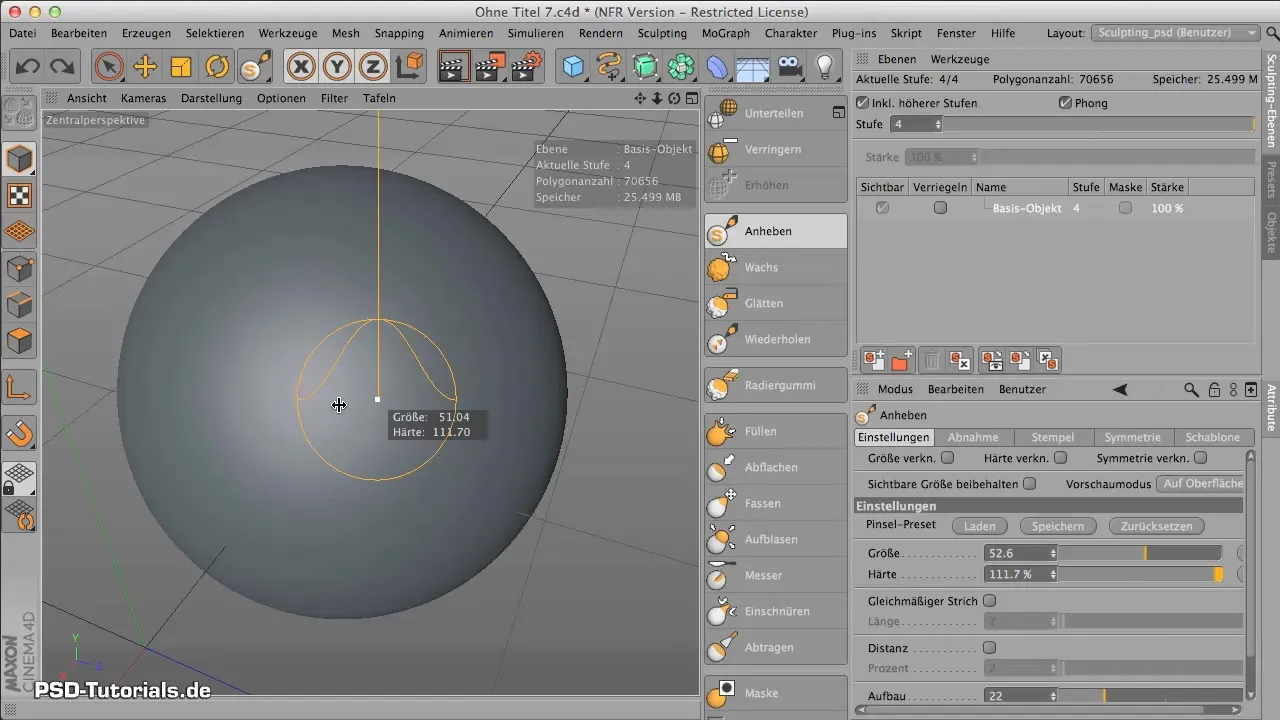
Bu işlevler ile şekillendirme deneyimini önemli ölçüde geliştirebilirsiniz. Hafif bir baskı uyguladığınızda, aracın sertliği değişir ve bu da nesneniz üzerinde ince veya güçlü değişiklikler yapmanıza olanak tanır. Kaleminizin baskıya verdiği tepkiyi kullanarak şekillendirme detaylarınızı hassas bir şekilde ayarlamaya dikkat edin.
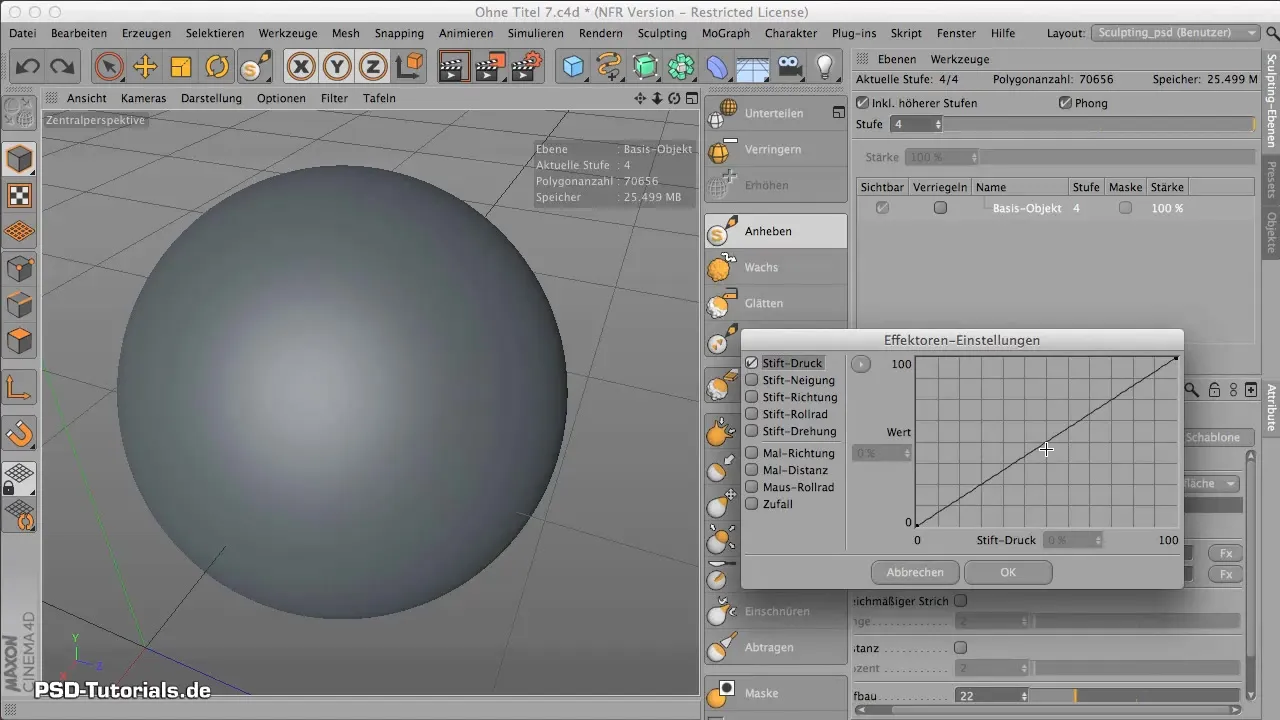
Bu araçlar ve kontrol yöntemleri ile nesneniz üzerinde çalışmak ve istediğiniz etkileri elde etmek için yeterli olmalısınız. Boyut ve sertlik kombinasyonu ile çeşitli etkiler elde edebileceğinizi unutmayın.
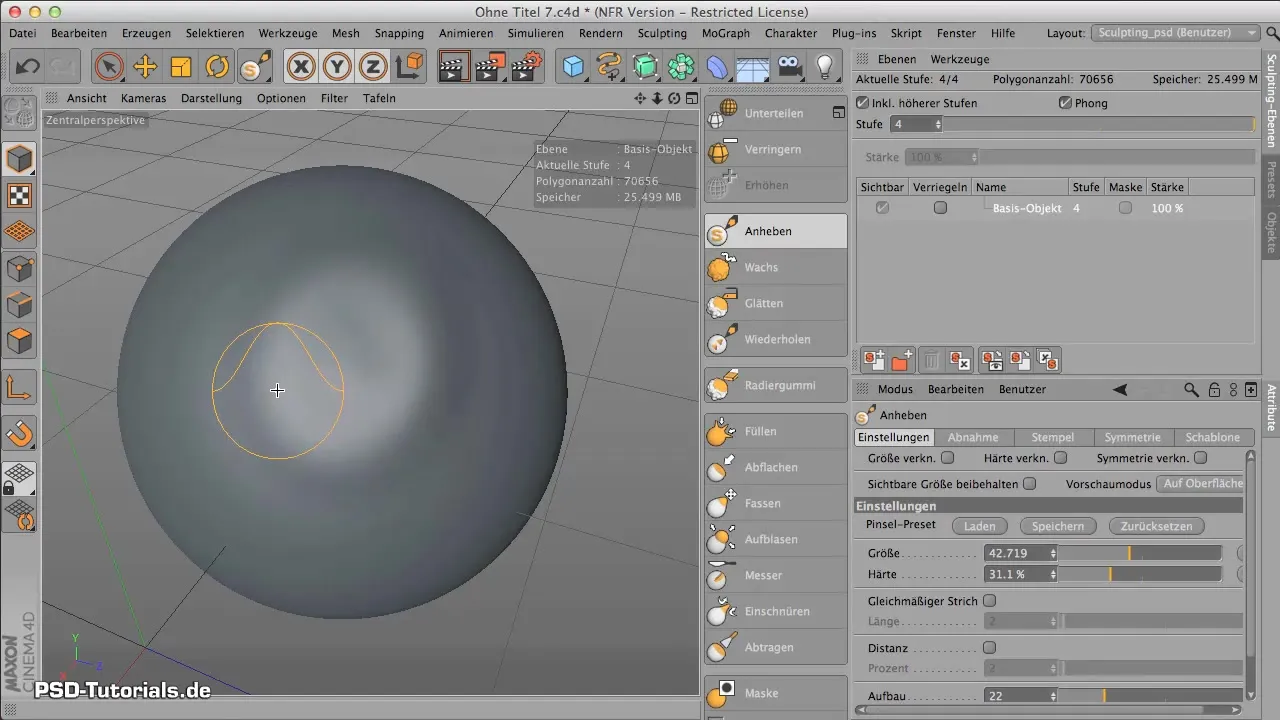
Özet - CINEMA 4D'de Şekillendirmenin Temelleri - Alt Bölüm
CINEMA 4D'de şekillendirme öğrenmek, öncelikle çokgenlerin nasıl kullanılacağını anlamayı gerektirir. Uygun alt bölüm seviyesi ayarları ve şekillendirme araçlarının etkili kullanımı ile etkileyici 3D modeller oluşturabilirsiniz. Bu öğreticide, dijital heykeltraşlıkta yaratıcılığınızı tam anlamıyla ortaya koymak için temelleri attık.
Sıkça Sorulan Sorular
Parametrik ve çokgen nesneler arasındaki fark nedir?Parametrik nesneler düzenlenemezken, çokgen nesneler şekillendirme için uygundur.
Alt bölüm seviyesini nasıl artırabilirim?Çokgen sayısını ve detayları artırmak için "Alt Bölüm" butonuna birkaç kez tıklayın.
Aletlerin boyutunu ve sertliğini nasıl kontrol ederim?Aletlerin boyutunu ve sertliğini değiştirmek için kontrol tuşlarını (Control ve Shift) kullanın.
Şekillendirme sırasında kalemle çalışabilir miyim?Evet, kalemle çalışmak, daha hassas bir kontrol ve daha sezgisel bir şekillendirme deneyimi sunar.


